Bloccare la connessione internet attraverso la VPN su Windows 10
Microsoft Windows 10 ha attualmente un bug che non permette di utilizzare la connessione internet in locale se presente una VPN per la gestione di una LAN, pertanto bisogna attraverso PowerShell effettuare una modifica alla VPN.
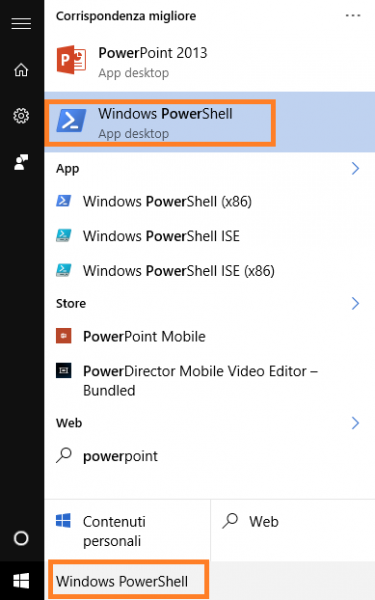 Quando una VPN è attiva la connessione internet effettua un bypass sul server della rete a cui ci connettiamo, questo provoca un rallentamento della classica navigazione internet.
Quando una VPN è attiva la connessione internet effettua un bypass sul server della rete a cui ci connettiamo, questo provoca un rallentamento della classica navigazione internet.
Per esempio prendiamo due classiche ADSL 20 Megabits in download ed 1 Megabits in upload, mentre sulla stazione server la velocità risultante è quella del fornitore ADSL la seconda avrà come velocità 1 Megabits in download ed 1 Megabits in upload. Sbloccando la connessione internet avremo la connessione LAN ad 1 Megabits in upload e download ed il resto delle funzionalità andrà alla velocità di 20 Megabits in download
Vediamo come procedere…
Apriamo una PowerShell con diritti di amministrazione e come prima cosa preleviamo i nomi delle VPN dando il comando:
Get-VpnConnection
La riga name conterrà il nome della VPN da riportare nel successivo comando
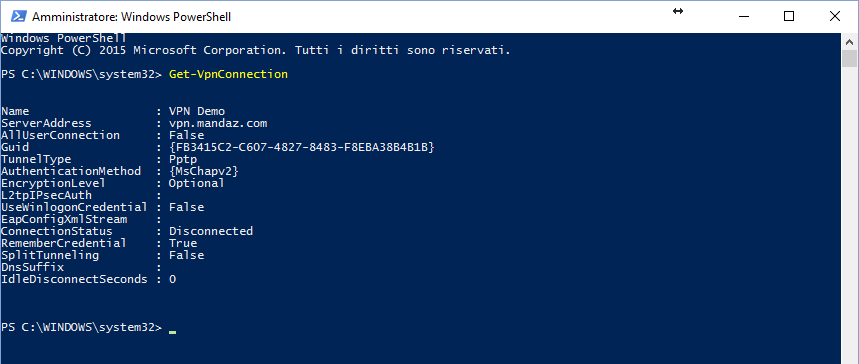
Se SplitTunneling è impostato su False , prendere nota del nome VPN e digitare il seguente comando:
Set-VpnConnection "VPN Demo" -SplitTunneling 1
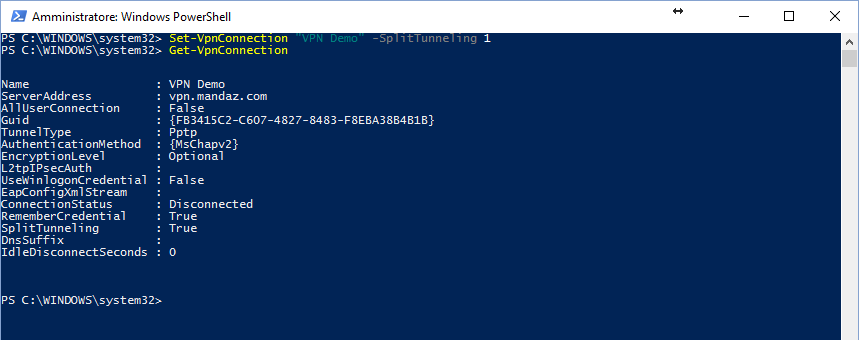
Nota: sostituire "VPN Demo" con il tuo nome VPN.
Eseguite nuovamente il comando per verificare le modifiche
Get-VpnConnection


perchè il comando Get-VpnConnection non da alcun risultato?
Grazie
non hai vpn configurate